photoshop设计唯美的花边文字教程
日期:2013-07-21 浏览次数:20847 次
在本教程中我将告诉大家如何给字母添加一些花边来创建一个非常棒的花边文字效果。
步骤1
第一件事是找到我们要使用的元素。有很多网站我们都可以找到好的矢量,比如这里:~ http://cameronmoll.com/archives/2008/05/25_resources_ornaments_fleurons/ 一番搜寻之后,我使用了这个矢量:(注:原矢量文件已经丢失 所以没有放上链接)。

步骤2
打开Photoshop,创建一个新文档。我使用了1680 x 1050像素大小做背景。在此之后,键入abduzeedo字母,去图层>图层样式>渐变叠加。使用红,黄,绿,亮蓝的颜色。我使用的字体是Futura(什么字体都ok 自己喜欢就好)。
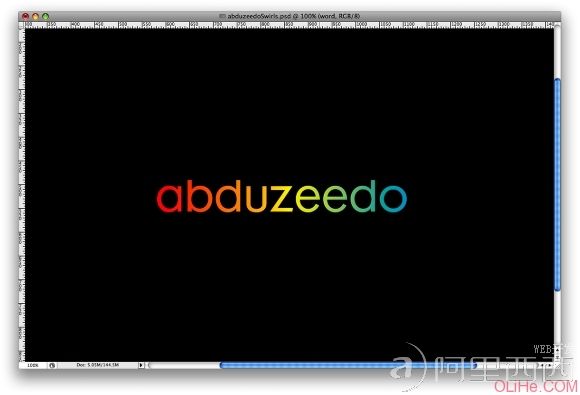
步骤3(不知道为什么下面还有一个步揍3 -_-!)
让我们开始在字母上混合矢量。首先,你必须找到你想点缀的字母进行适当的装饰。然后你要把它放在合适的位置上使它遵循字母的形状。在下图中你可以看到我们给“a”做的点缀。
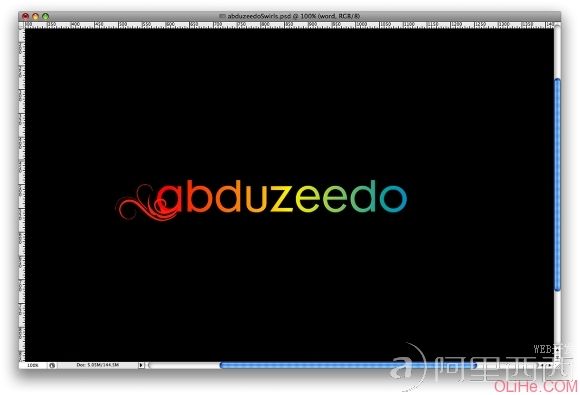
步骤3
把字母点缀之后,是时候添加一些深度了。让我们使用图层样式来做到这一点。去图层>图层样式>投影。使用正片叠底的混合模式以及黑色,不透明度100%,角度为-60%,距离为5像素,大小为5像素。(如下图)
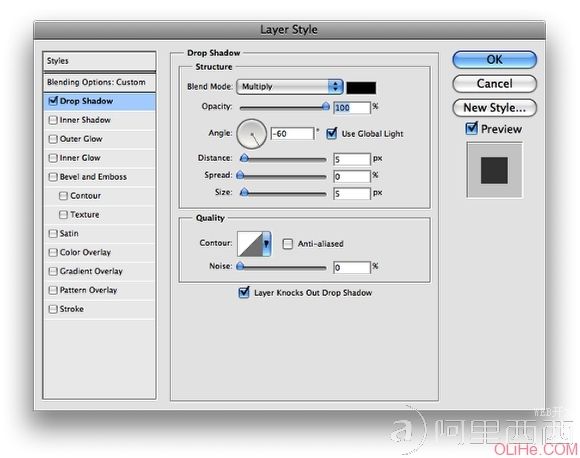
步骤4
在这里,我们要从图层风格阴影中创建一个新层。去图层>图层样式>创建图层。这样你现在就有了一个阴影层。
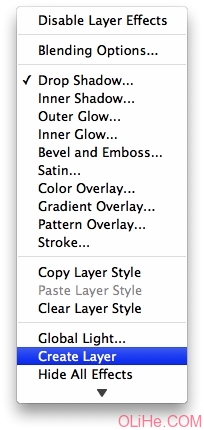
步骤5
现在在你已有的阴影图层上应用蒙版。去图层>图层蒙版>显示全部。然后选择画笔工具(B)。颜色用黑色,笔刷直径为45像素,0%的硬度。然后只需要在蒙版上涂抹来掩盖一部分阴影。
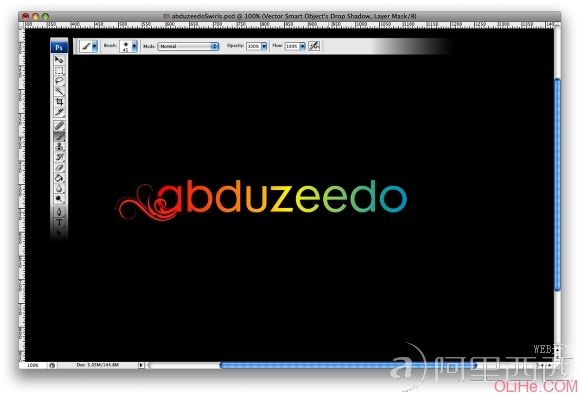
步骤6
对其他字母重复这些步骤。然而,没有必要对每个字母都这样做。我只是做了A, B, D, Z, E, D, 和O。之后选择装饰和文字层,把它们合为一组并重新命名组为“logo”。提示:每个装饰花纹的颜色要同该字母的颜色保持完美的渐变过度。
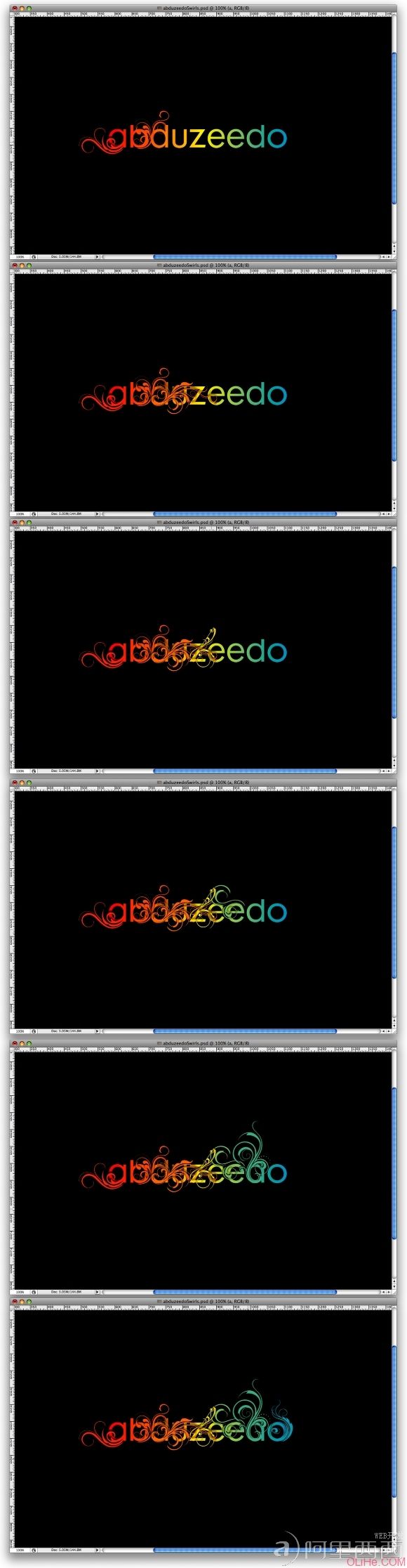
步骤7
下面让我们添加一些纹理图像。你可以隐藏其他层。我们可以在这里找到纹理背景。下载Vintage II pack ,把“Vintage10.jpg”图像(注:没找到这张图片在哪里 同学们可以用其他背景代替)放到文档中。由于图像是1500像素而文档是1680像素,因此你需要复制图像,填补文档剩余的部分。之后,到图像>调整>色相/饱和度。使用色相49,饱和度19,亮度+35。
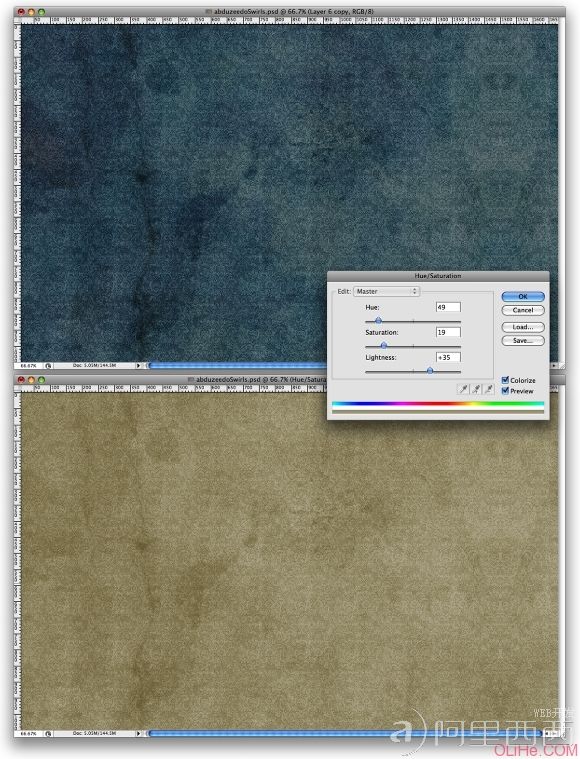
步骤8
下载“15_textures__art___vintage_by_jocosity”文件包(TMD 在哪下载啊 老子没找到 闷 -_-!同学们找别的图片代替吧),把”textur2.jpg”放到文档中。然后更改混合模式为叠加,去图像>调整>色相/饱和度。使用色相+2,饱和度-41,明度-75。
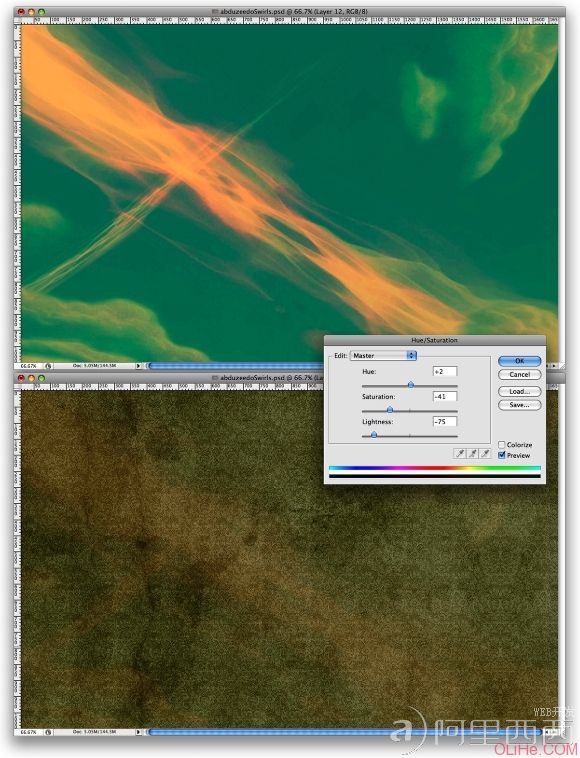
步骤9
下载“Old_Paper_Textures_by_lailomeiel”文件包,把“DSC02679.JPG”放到文档中。它会遮住其他的纹理,因此我们需要改变它的混合模式为颜色减淡。现在,选择所有的纹理层,合并它们。重命名组为Textures。

